一、问题描述
昨天使用mstsc远程另一台计算机正常,今天再远程时报错。
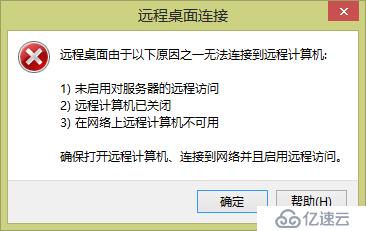
二、实验环境
| 名称 | IP | 操作系统 |
| Win8.1-01 | 192.168.31.69 | Windows 8.1 中文版 |
| Win8.1-02 | 192.168.31.166 | Windows 8.1 英文版 |
三、故障排查
3.1 在Win8.1-01上进行排查
1.在Win8.1-01中使用ping命令进行测试,发现能ping通,表明网络连接正常;
ping 192.168.31.166
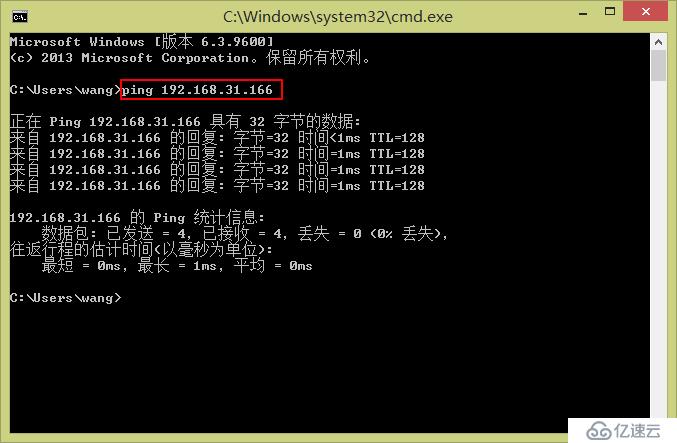
2.使用telnet命令进行测试,返回连接失败,无法连接到Win8.1-02上的3389端口;
telnet 192.168.31.166 3389
3.2 在Win8.1-02上进行排查
1.系统属性 -> 远程 -> 勾选“允许远程协助连接这台计算机”,选择“允许远程连接到此计算机”;
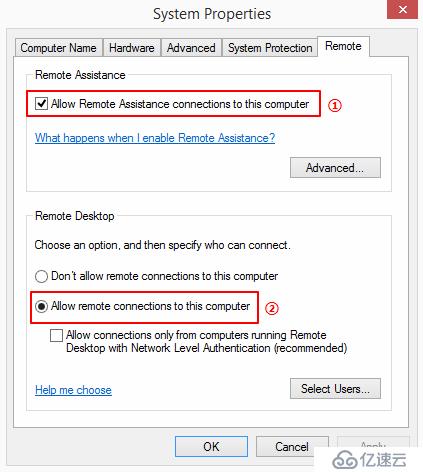
2.检查防火墙设置:
控制面板 -> 系统和安全 -> 点击“允许应用通过Windows防火墙”;

找到远程桌面选项,发现公用网络防火墙例外未启用,此处无法修改,需要前往防火墙入站规则中修改;
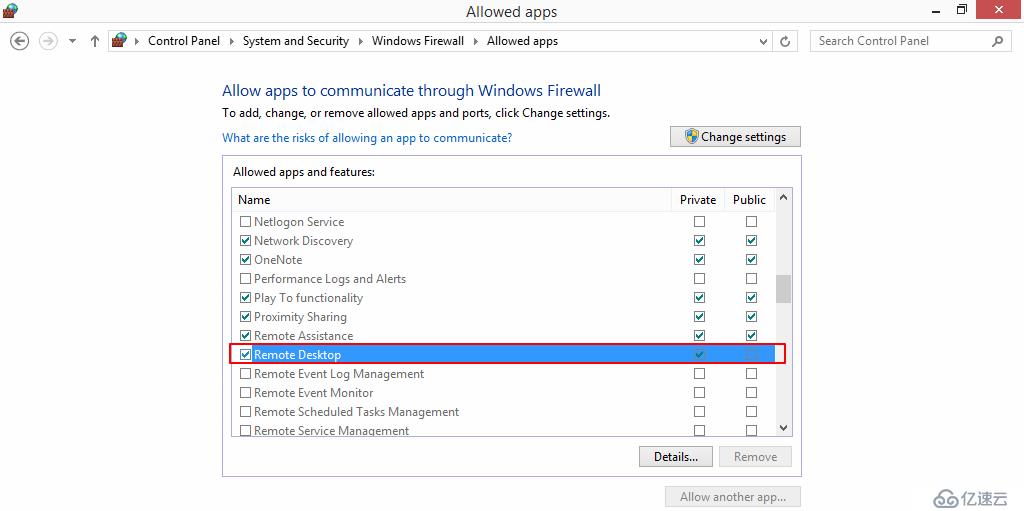
运行 -> wf.msc;
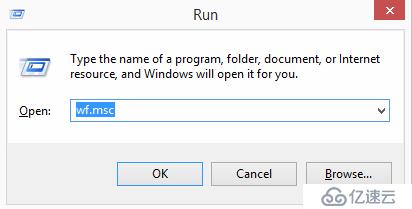
点击“入站规则” -> 右键启用规则:“远程桌面-用户模式(TCP-In)”;
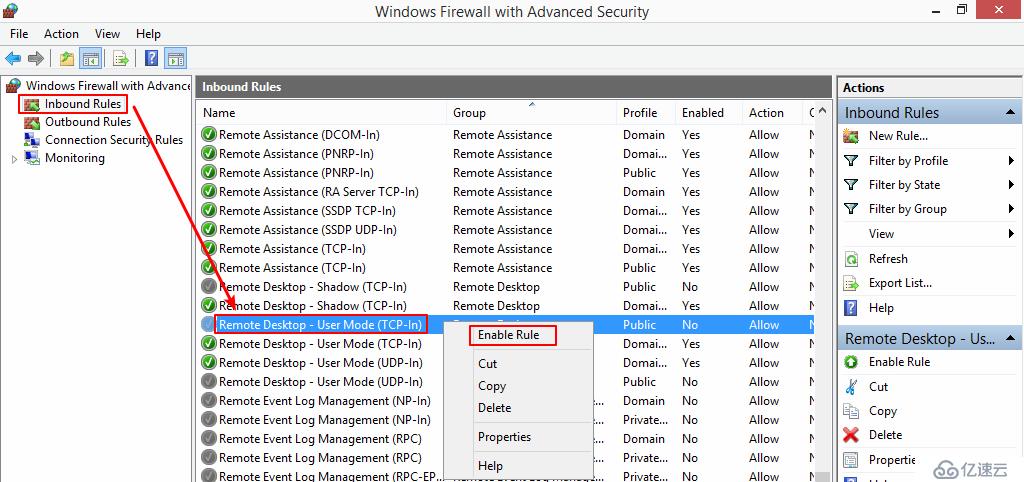
3.启用后再返回查看就变成已经启用了;
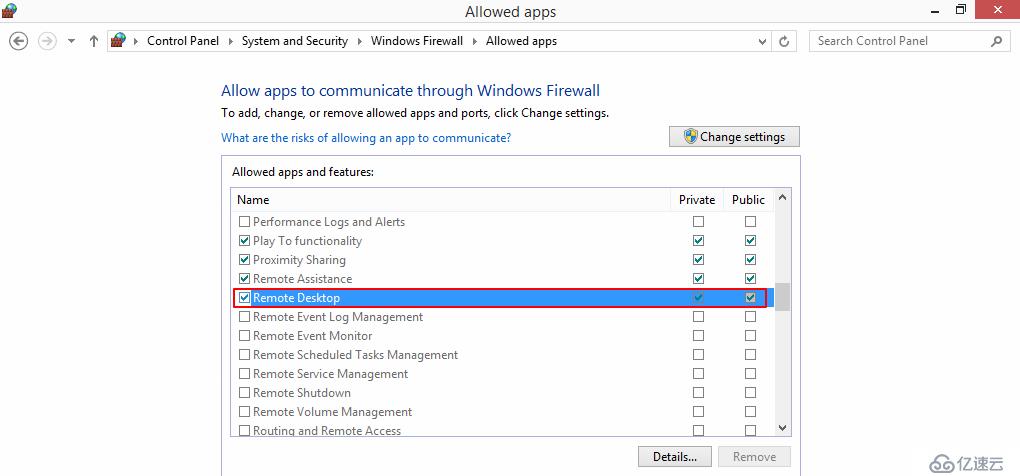
3.3 验证
1.在Win8.1-01上再次尝试远程连接Win8.1-02,已经可以跳出Windows安全验证框了,输入Win8.1-02上的用户账户;
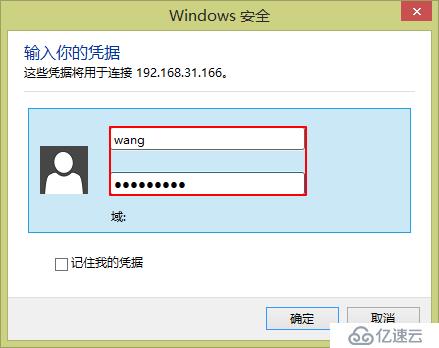
2.点击“是”,然后就可以查看到远程计算机的桌面了;
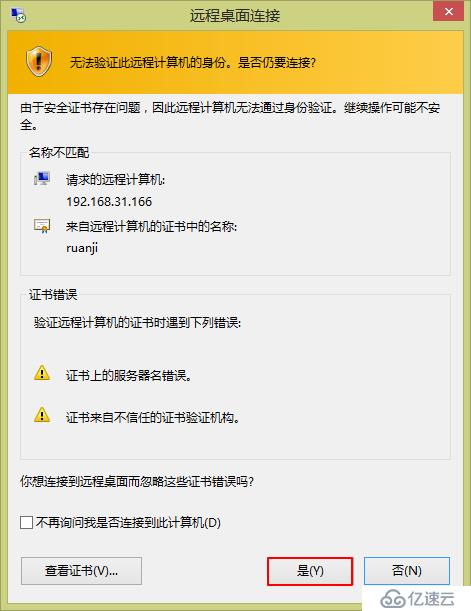
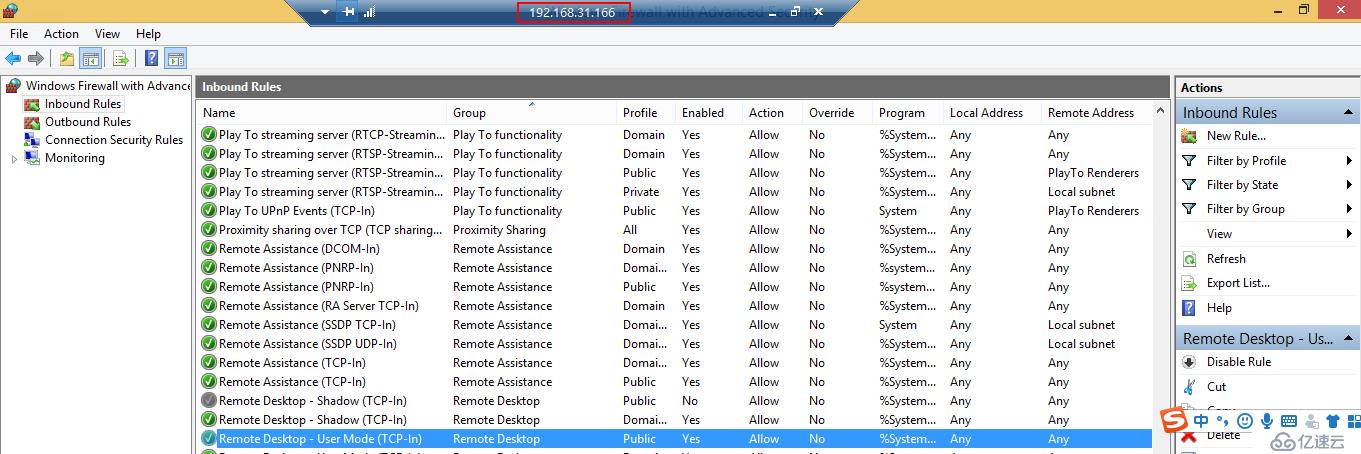
亿速云「云服务器」,即开即用、新一代英特尔至强铂金CPU、三副本存储NVMe SSD云盘,价格低至29元/月。点击查看>>
免责声明:本站发布的内容(图片、视频和文字)以原创、转载和分享为主,文章观点不代表本网站立场,如果涉及侵权请联系站长邮箱:is@yisu.com进行举报,并提供相关证据,一经查实,将立刻删除涉嫌侵权内容。